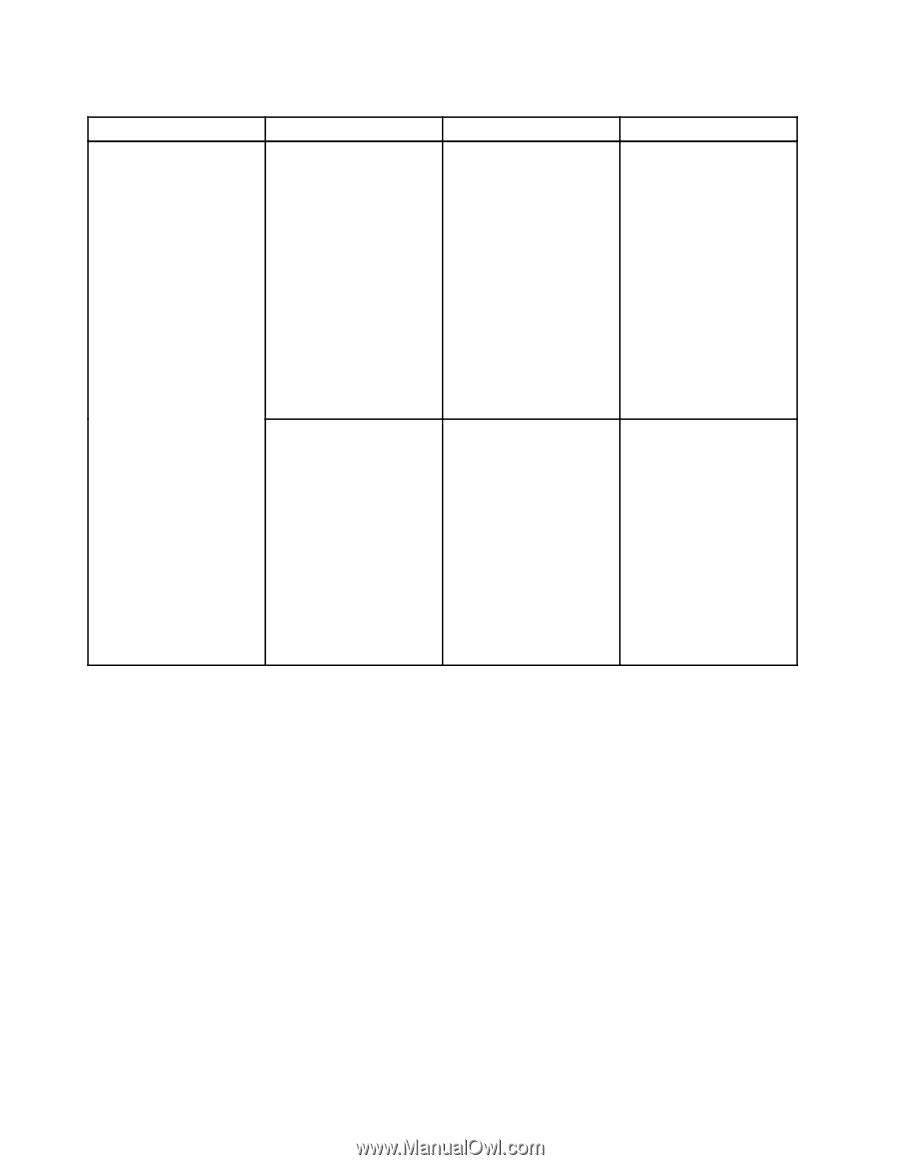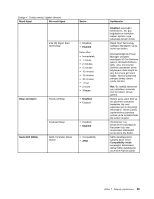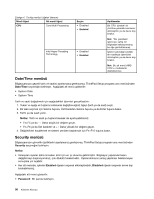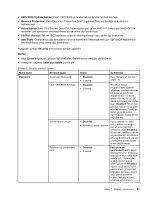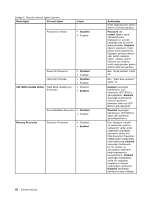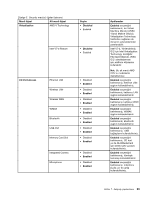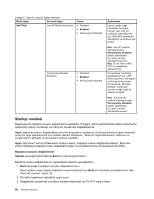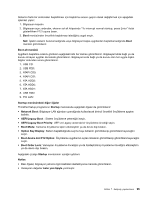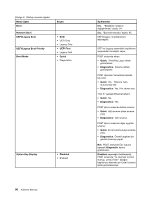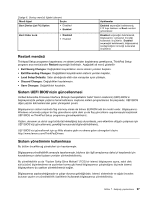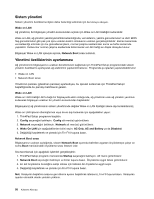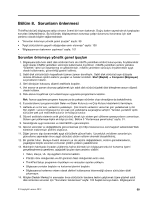Lenovo ThinkPad Edge E135 (Turkish) User Guide - Page 110
Startup menüsü
 |
View all Lenovo ThinkPad Edge E135 manuals
Add to My Manuals
Save this manual to your list of manuals |
Page 110 highlights
Çizelge 5. Security menüsü öğeleri (devamı) Menü öğesi Alt menü öğesi Anti-Theft Intel AT Module Activation Seçim • Disabled • Enabled • Permanently Disabled Computrace Module Activation • Disabled • Enabled • Permanently Disabled Açıklamalar Intel'in isteğe bağlı hırsızlıktan korunma hizmeti olan Intel AT modülünü etkinleştirmek için UEFI BIOS arabirimini etkinleştirin ya da devre dışı bırakın. Not: Intel AT modülü etkinleştirmesini Permanently Disabled olarak ayarlarsanız bu ayarı yeniden etkinleştiremezsiniz. Not: Bu alt menü AMD CPU'lu modellerde desteklenmez. Computrace modülünü etkinleştirmek için UEFI BIOS arabirimini etkinleştirir ya da devre dışı bırakır. Computrace, Absolute Software tarafından sunulan isteğe bağlı bir izleme hizmetidir. Not: Computrace modülü etkinleştirmesini Permanently Disabled olarak ayarlarsanız, bu ayarı yeniden etkinleştiremezsiniz. Startup menüsü Bilgisayarınızın başlatma sırasını değiştirmeniz gerekebilir. Örneğim, farklı aygıtlarda farklı işletim sistemlerine sahipseniz, sistemi bunlardan her hangi bir tanesinden başlatabilirsiniz. Uyarı: Başlatma sıranızı değiştirdikten sonra bir kopyalama, kaydetme ya da biçimlendirme işlemi sırasında yanlış bir aygıt belirlememek için özellikle dikkatli olmalısınız. Yanlış bir aygıt belirlerseniz verileriniz ve programlarınız silinebilir ya da bunların üzerine yazılabilir. Uyarı: BitLocker® sürücü şifrelemesini kullanıyorsanız, başlatma sırasını değiştirmemelisiniz. BitLocker sürücü şifrelemesi başlatma sırası değişikliğini saptar ve önyüklenmemesi için bilgisayarınızı kilitler. Başlatma sırasının değiştirilmesi Startup seçeneği belirlendiğinde Boot alt menüsü görüntülenir: Başlatma sırasını değiştirmek için aşağıdakileri işlemleri gerçekleştirin: 1. Boot seçeneğini belirleyin ve Enter düğmesine basın. Gücü açtıktan sonra çalışan başlatma sırasını belirlemek için Boot alt menüsünü kullanabilirsiniz. Bkz. "Boot alt menüsü" sayfa: 95. 2. Öncelikle başlatmayı istediğiniz aygıtı seçin. 3. Değişiklikleri kaydetmek ve sistemi yeniden başlatmak için Fn+F10 tuşuna basın. 94 Kullanma Kılavuzu